Echarts map 二 GeoJSON的使用,下载,绘制和修改
GeoJson的下载
echarts官方不维护数据之后,可以在gallery社区
下载相关的json;当然网络上仔细找找也可以找到。
![[外链图片转存失败,源站可能有防盗链机制,建议将图片保存下来直接上传(img-djjmb5eC-1574322499978)(Echarts_map2_files/2.jpg)]](https://i-blog.csdnimg.cn/blog_migrate/4f99a005c527733fe8ad5ab7afad8b1e.jpeg)
普遍来讲,筛选地图之后选一个项目进去之后,F12>NetWork>F5打开控制台,选择network刷新一下,筛选XHR,如下图,直接下载这个json文件就可以使用了。
![[外链图片转存失败,源站可能有防盗链机制,建议将图片保存下来直接上传(img-UozUNrXz-1574322499979)(Echarts_map2_files/3.jpg)]](https://i-blog.csdnimg.cn/blog_migrate/455cede23e6f7146d89c7af7769c2628.jpeg)
还有一种写法,如下图,把json和注册registerMap地图的代码写在一起,合并为一个js,使用的时候要注意引用js后,在option.series[0].map和注册时的名称相同就可以使用了
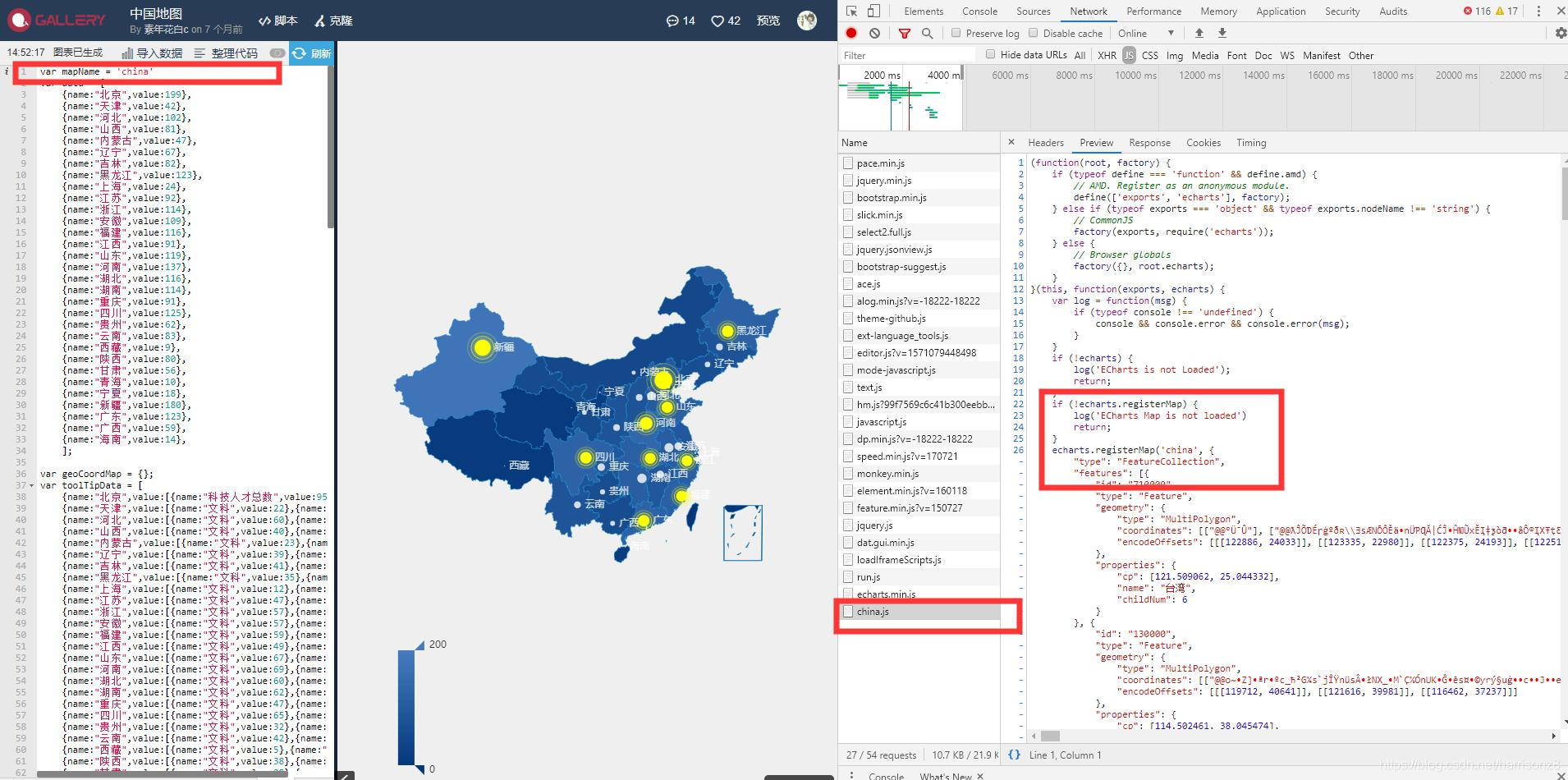
最后热心的网友提供了很多最新GeoJson代码的项目
★★推荐这个实时获取最新geojson数据 项目,可以下载指定行政区的GeoJson;

核心思想是利用百度地图Javascript API中new BMap.Boundary()接口获得最新的GeoJson,然后提供下载,可以参考百度地图api-添加行政区划
这个项目也是真的可以获取最新的可以下钻到县级的GeoJson文件。
推荐去该作者的github-echarts-map-demo学习参考。
GeoJson的使用
将json数据加载到echarts中,就可以直接使用;
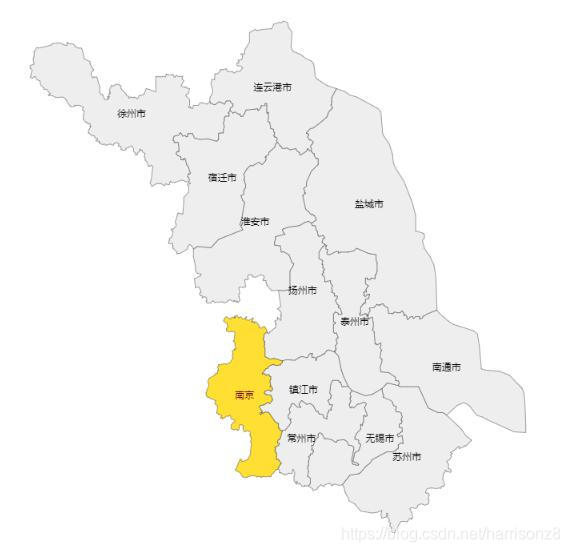
//直接读取json文件的数据,然后加载到echarts中
$.getJSON("json/jsGeoJson/jiangsu.json", function(geoJson) {//#1
echarts.registerMap('江苏', geoJson);//#2
let option = {
series: [
{
name: '江苏地图',
type: 'map',
mapType: '江苏',//#3
itemStyle:{
normal:{label:{show:true}},
emphasis:{label:{show:true}}
},
data:[{name: '南京', value: 100}],//#4
nameMap: {'南京市': '南京'}//#5
}
]
}
mapChart.setOption(option);
})
GeoJson的制作
手写geojson
简单了解下geojson的格式,就可以直接手写json了,geojson将所有的地理要素分为:
- Point 点要素;
- MultiPoint 多点要素;
- LineString 线要素;
- MultiLineString 多线要素;
- Polygon 多边形要素;
- MultiPolygon 多个多边形;
- GeometryCollection 综合的地理要素集合;
首先是将这些要素封装到单个的geometry里,然后作为一个个的Feature(要素)放到一个要素集合里,
从树状结构来理解FeatureCollection就是根节点;表示为:
{
"type": "FeatureCollection",
"features": [{},{}]
}
下面是最简单的GeoJSON:
{
"type": "FeatureCollection",
"features": [
{
"type": "Feature",
"properties": {
"name": "名称",
"id": "ID"
},
"geometry": {
"type": "MultiPolygon",
"coordinates": [
[
[
[119.917345, 31.753843],
[119.891998320313, 31.7478542304688],
[119.853077421875, 31.7734767890625],
[119.867345, 31.833843],
[119.873985625, 31.8372023750001],
[119.881422148438, 31.851899640625],
[119.91062625, 31.83712425],
[119.925201445313, 31.8083132148438],
[119.947345, 31.803843],
[119.959268828125, 31.7798561835938],
[119.920704375, 31.760483625],
[119.917345, 31.753843]
]
]
]
}
}
]
}
在线制作
在线制作可以使用http://geojson.io/这个网站,在线绘制GeoJson,然后save下来就可以使用了
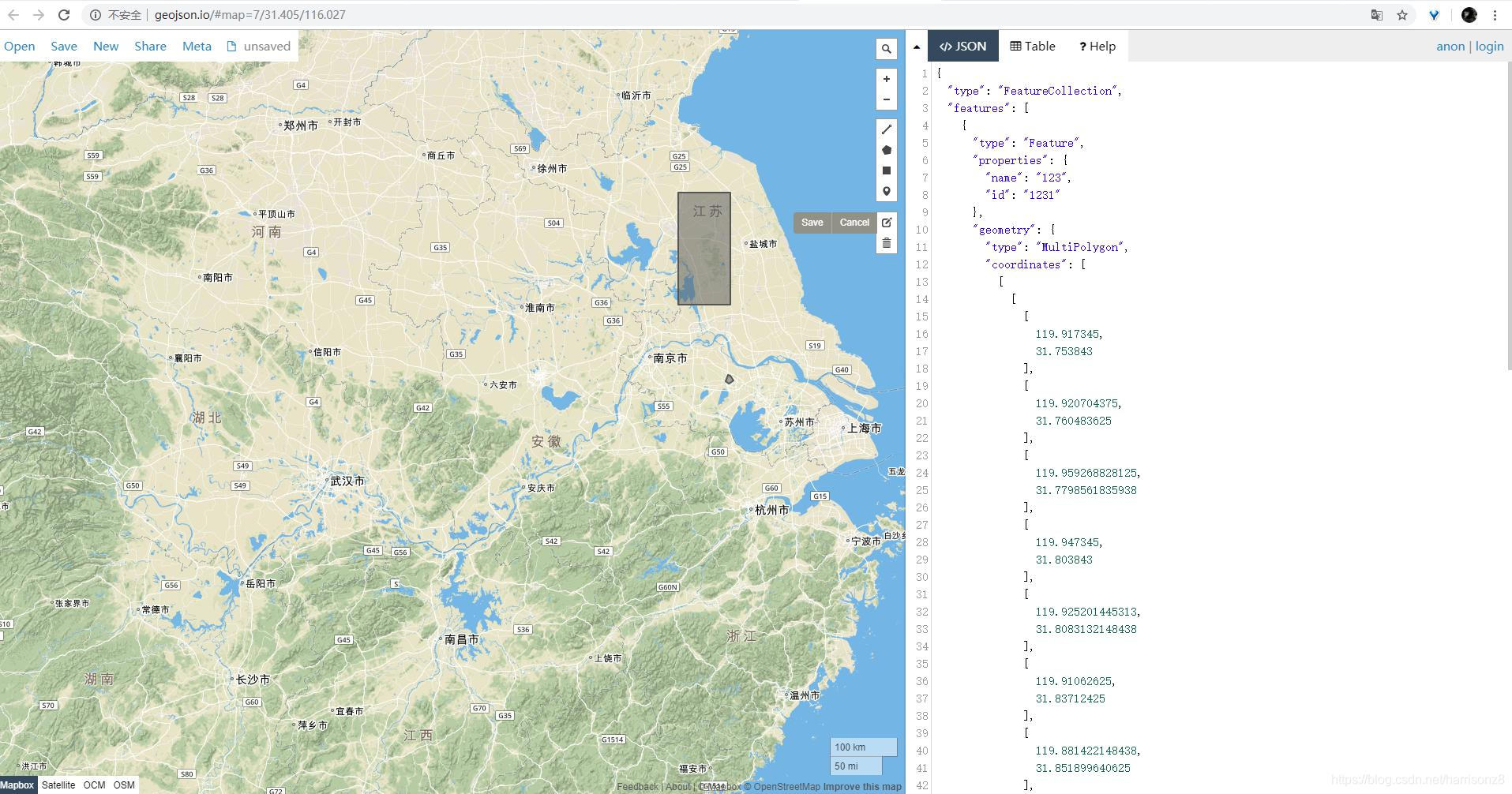
非常推荐在线自己试试这个网站的使用,上文提到的几种要素都可以试一下,配合百度地图api的覆盖物会更好理解这些内容,配合行政区的GeoJson,可以添加特殊的区域覆盖物,例如经济开发区,经贸区等等。
相关系列 (陆续更新)
- GeoJson的使用;
- option-geo的使用;
- option-#series
- map 地图基础,数值对应地图
- lines 地图轨迹线
- scatter 地图标注点
- effectScatter 地图闪动标注点
- 不同地图GeoJson对应的nameMap;
- 数据处理函数;
- 点击交互事件(地图下钻);
- 百度地图为底图的echarts;
- 3D地图-WEB GL;
























 2165
2165

 被折叠的 条评论
为什么被折叠?
被折叠的 条评论
为什么被折叠?








